Основы устранения неполадок в сети: команда Ping
Эта статья является первой из серии, в которой рассматриваются основы устранения неполадок сети. В нем рассказывается, какие инструменты использовать и как их использовать. Хотя это базовое руководство, в него включены несколько дополнительных советов и тем. Основное внимание будет уделяться системам на базе Windows (с некоторыми советами для других).
Обзор
Знание основ устранения неполадок в сети может помочь вам выяснить, где находятся проблемы. Это может быть ваш компьютер, домашний маршрутизатор, ваш интернет-провайдер, сам веб-сайт или что-то среднее между ними. Сначала каждый инструмент будет рассмотрен индивидуально, а затем будет объяснен процесс. В качестве инструментов будут использоваться команды ping, ipconfig и tracert. Процесс, который будет рассмотрен, является одним из самых основных.
- Шаг 1. Отправьте эхо-запрос с адресом обратной связи.
- Шаг 2: Проверьте связь с маршрутизатором (шлюз по умолчанию) и как получить этот адрес (ipconfig).
- Шаг 3. Пинг или трассировка вне сети (например, в Интернете).
Основы команды Ping
Команда ping получила свое название от звука, который издает сонар, когда что-то «видит». В сонаре вы отправляете сигнал и измеряете время, необходимое, чтобы добраться туда. Команда ping делает то же самое. Это говорит о наличии компьютера или устройства, что и является целью команды.
Чтобы использовать команду ping, вы набираете «ping», за которым следует IP-адрес или имя веб-сайта. Он покажет вам, доступен ли пункт назначения и сколько времени нужно, чтобы добраться до него. Он будет работать в Windows из Dos Box, Linux из терминала и Mac из терминала (или сетевой утилиты).
Нажмите кнопку «Пуск»> «выполнить»> и введите «cmd» и введите, чтобы открыть командную строку.
Печатать пинг ghacks.net и нажмите Enter (между двумя g есть пробел).
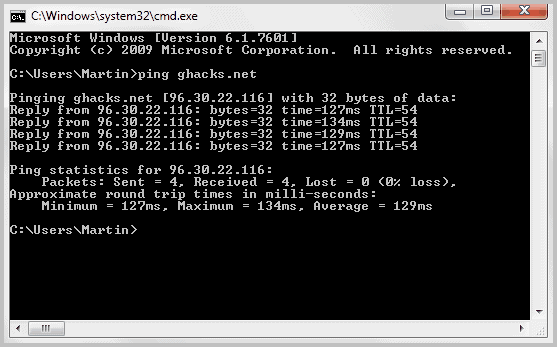
Обратный адрес
Шаг 1 в процессе — пинговать себя. Для этого мы используем петля адрес. Это специальный IP-адрес 127.0.0.1, который полезен при проверке вашего собственного компьютера. Когда вы проверяете этот IP-адрес, вы проверяете свой компьютер, чтобы проверить, работает ли система. Это внутренний процесс. Если это не сработает, значит, проблема в вашем компьютере. В этом случае вам может просто потребоваться перезагрузить компьютер, но это может быть более серьезной проблемой.
Печатать пинг 127.0.0.1 и нажмите Enter (между буквами «g» и «1» есть пробел).
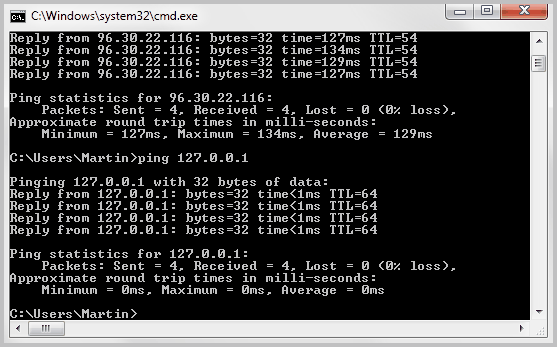
Исключения из правила
Что касается веб-сайтов и серверов, не все из них позволят вам пинговать их. Например, веб-сайт Microsoft не будет отображаться, если вы его пропингуете, но Google будет. Эти сайты во время работы выдадут вам сообщение «Истекло время ожидания запроса». сообщение об ошибке.
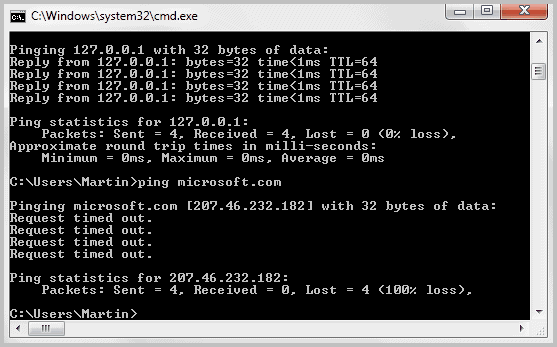
Как веб-сайт может отображаться в вашем браузере, а не по команде ping? Интернет работает с использованием системы стандартных инструкций, называемых протоколами, TCP в случае веб-сайта. Команда ping работает с другим протоколом под названием ICMP. Основное применение ICMP — проверка соединений и определение проблемы. Предполагается, что отправителю будет отправлена информация о том, было ли получено сообщение. Если отключить ICMP, то пинг работать не будет. Для этого обычно используется брандмауэр.
В школе, когда мы пытались пинговать одноклассников; это была проблема. С включенным брандмауэром мы не могли пинговать друг друга, пока не выключили его. Это не то, что вам следует делать дома, но это может объяснить, почему вы не можете проверить связь с компьютером в домашней сети. Если вы все же решите попробовать что-то, что требует отключения брандмауэра (не рекомендуется), отключите маршрутизатор от Интернета и не подключайте его снова, пока брандмауэр не заработает снова.
Параметры команды Ping
По умолчанию команда ping пытается связаться с сайтом четыре раза. Лично я считаю, что дважды достаточно. Вы можете ограничить количество раз, используя некоторые переключатели. Переключатели — это дополнительный текст, который вы включаете в команду для настройки того, что он делает.
- В MS Windows используйте ping -n 2 пункт назначения
- В Linux используйте ping -c 2 пункт назначения
- На Mac используйте ping -c 2 пункт назначения
Некоторые люди думают, что одного или трех раз достаточно, поэтому почувствуйте плату за обмен этих 2 на 1 или 3. Есть и другие варианты, но это то, что я считаю полезным. Вы всегда можете ввести «ping» отдельно, чтобы увидеть все варианты (в dos, пинг /? тоже работает). Совет: если вы используете Linux, и команда ping продолжает работать, используйте ctrl + c, чтобы остановить ее.
Закрытие
Первый шаг — пинговать себя. Следующим шагом будет проверка связи с вашим маршрутизатором. Для этого вам нужно знать, как использовать команду ipconfig, о которой мы поговорим в следующей статье.